Mac最大的效率工具就是它的终端命令,打造一个好用的终端,对很多程序员来说大有裨益。下面有两张图,各位看下更喜欢哪张?
如果喜欢的是第二张图的效果,我们继续。
安装软件
软件名为:iTerm2,没有上架到AppStore,只能通过下载zip包安装,这是下载地址: https://iterm2.com/downloads.html ,压缩包双击打开后,将解压后的App拖动到【应用程序】文件夹就完成了。
配置主题+字体
安装OhMyZsh
在安装之前,如果你使用的shell不是zshell,可以使用下面的命令切换到zshell
使用下面的命令安装ohmyzsh:
1
|
sh -c "$(curl -fsSL https://raw.githubusercontent.com/ohmyzsh/ohmyzsh/master/tools/install.sh)"
|
sh -c "$(curl -fsSL https://raw.githubusercontent.com/ohmyzsh/ohmyzsh/master/tools/install.sh)"
安装插件
安装完ohmyzsh后,默认安装了一些插件,但为了让zsh更好用,还需要多安装几个:
- powerlevel10k:一个不错的主题;
- zsh-autosuggestions:根据历史记录和当前的输入,显示完整命令提示,按下Ctrl+E可以自动补全,这个真的很方便;
- zsh-syntax-highlighting:如果当前输入的命令非法,则显示红色,否则显示绿色;
1
2
3
|
git clone --depth=1 https://github.com/romkatv/powerlevel10k.git ${ZSH_CUSTOM:-$HOME/.oh-my-zsh/custom}/themes/powerlevel10k
git clone https://github.com/zsh-users/zsh-autosuggestions ${ZSH_CUSTOM:-~/.oh-my-zsh/custom}/plugins/zsh-autosuggestions
git clone https://github.com/zsh-users/zsh-syntax-highlighting.git ${ZSH_CUSTOM:-~/.oh-my-zsh/custom}/plugins/zsh-syntax-highlighting
|
git clone --depth=1 https://github.com/romkatv/powerlevel10k.git ${ZSH_CUSTOM:-$HOME/.oh-my-zsh/custom}/themes/powerlevel10k
git clone https://github.com/zsh-users/zsh-autosuggestions ${ZSH_CUSTOM:-~/.oh-my-zsh/custom}/plugins/zsh-autosuggestions
git clone https://github.com/zsh-users/zsh-syntax-highlighting.git ${ZSH_CUSTOM:-~/.oh-my-zsh/custom}/plugins/zsh-syntax-highlighting
安装完成后,需要在.zshrc配置如下内容:
首先配置主题:
1
|
ZSH_THEME="powerlevel10k/powerlevel10k"
|
ZSH_THEME="powerlevel10k/powerlevel10k"
其次配置插件:
1
|
plugins=(git zsh-syntax-highlighting sudo zsh-autosuggestions)
|
plugins=(git zsh-syntax-highlighting sudo zsh-autosuggestions)
之后执行:source $HOME/.zshrc使插件生效,并启动powerlevel10k的配置过程。如果对配置不满意,还可以执行p10k configure重新配置。
安装lsd
lsd是一个rust写的替代ls的命令,可以根据文件和目录属性,在前面显示一个图标。安装方式如下:
安装完成后,可以输入lsd查看效果,如果觉得不错,可以在$HOME/.zshrc中,给它添加一个别名
alias ls=lsd,
这样后面每次输入ls命令的时候,都能使用lsd来显示目录和文件信息了。
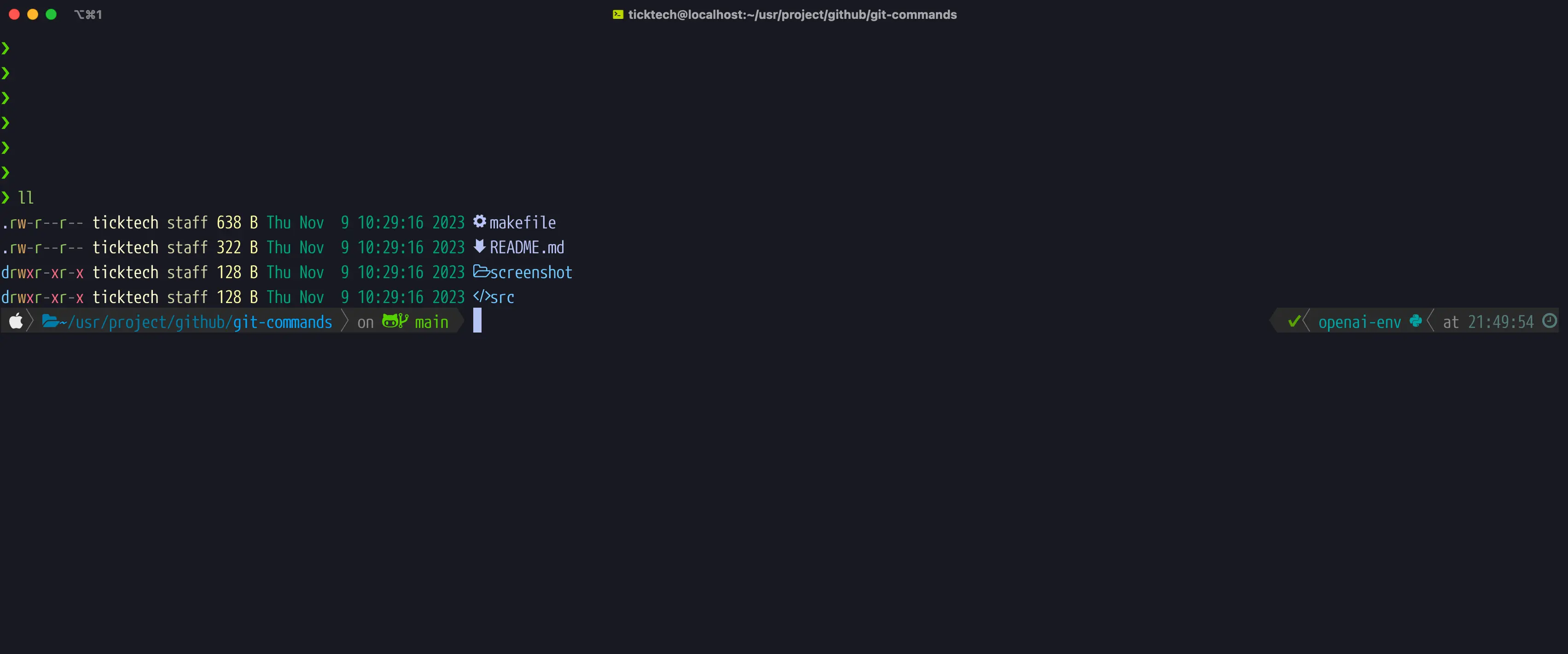
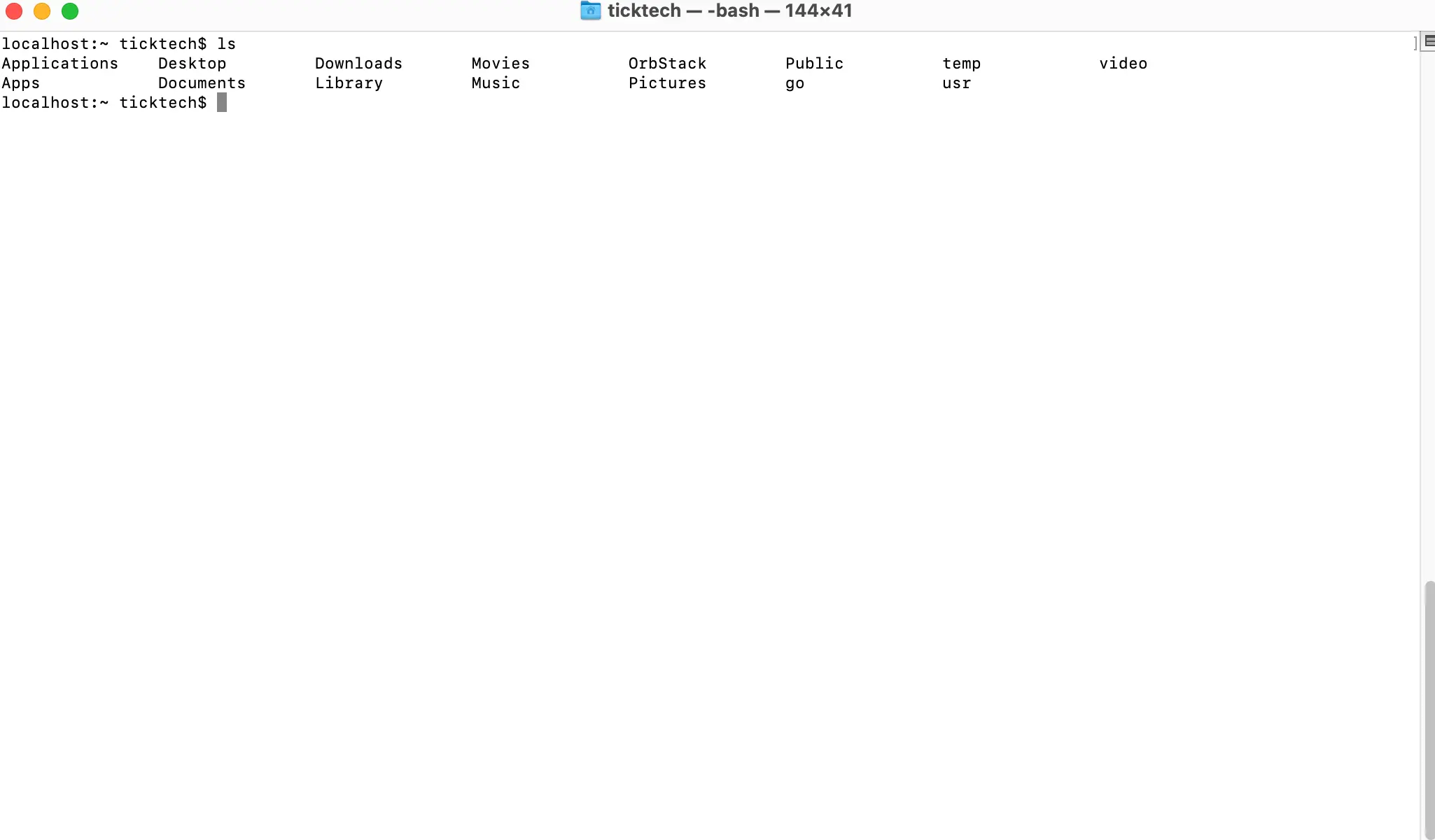
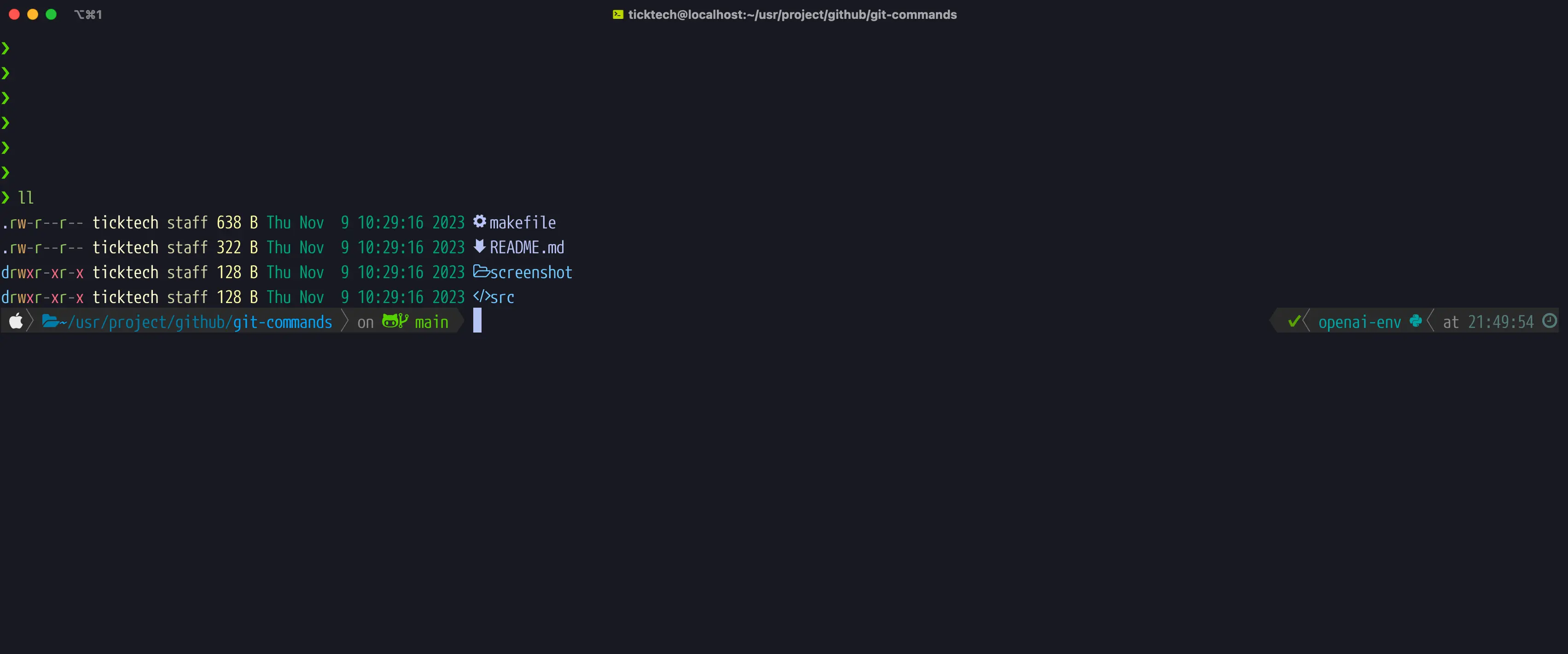
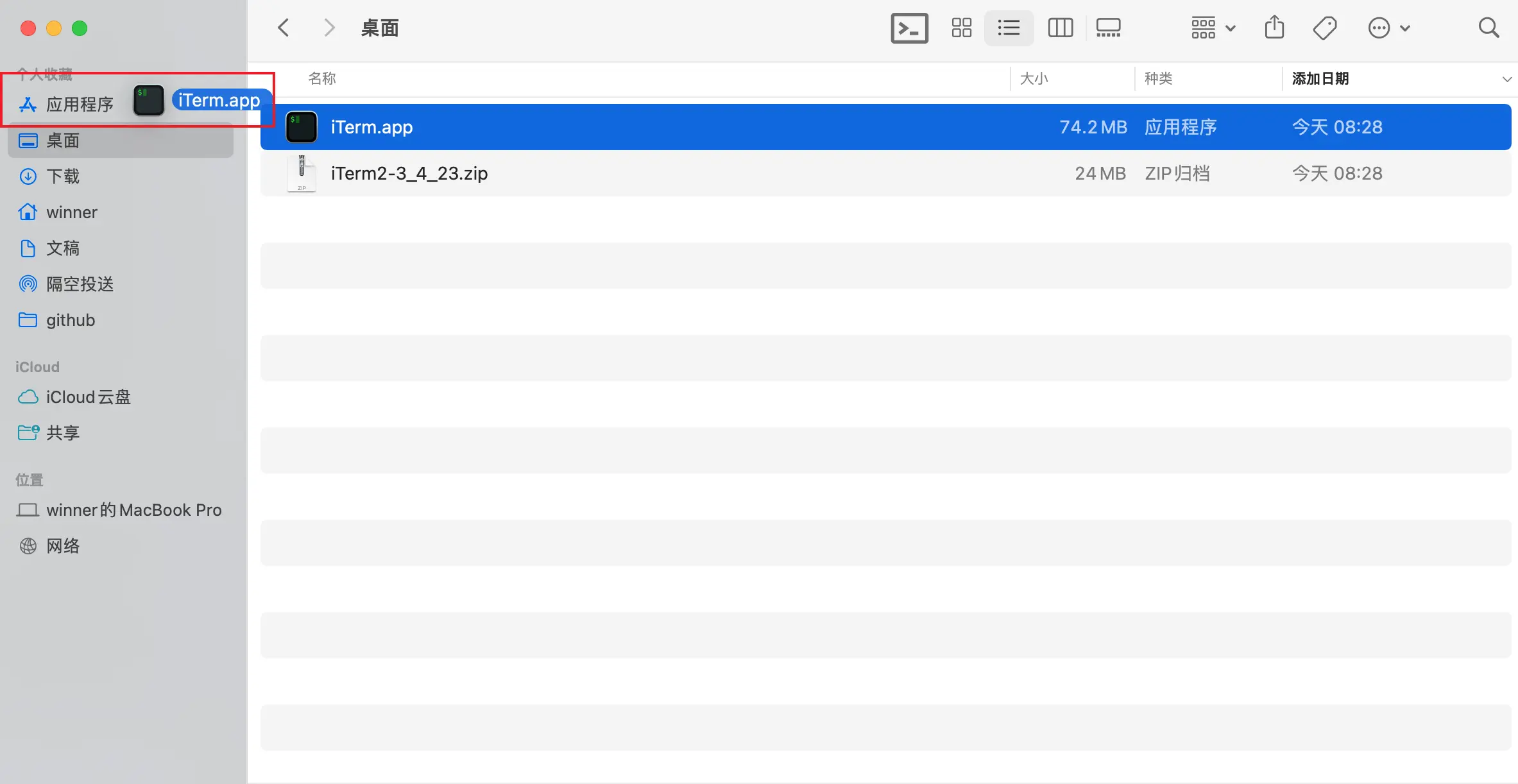
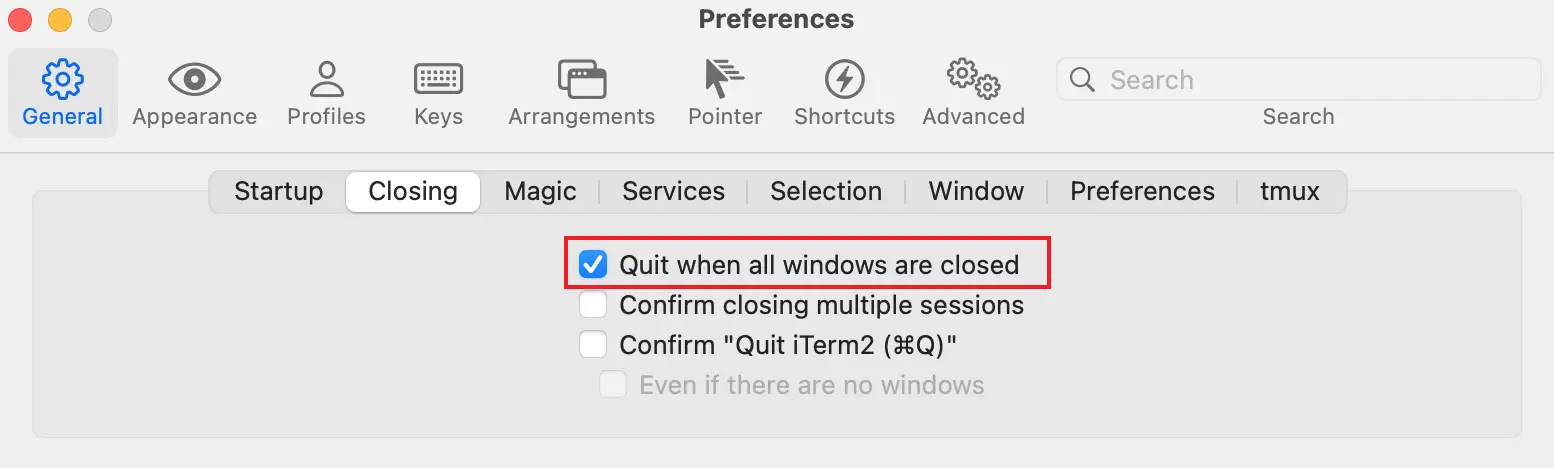
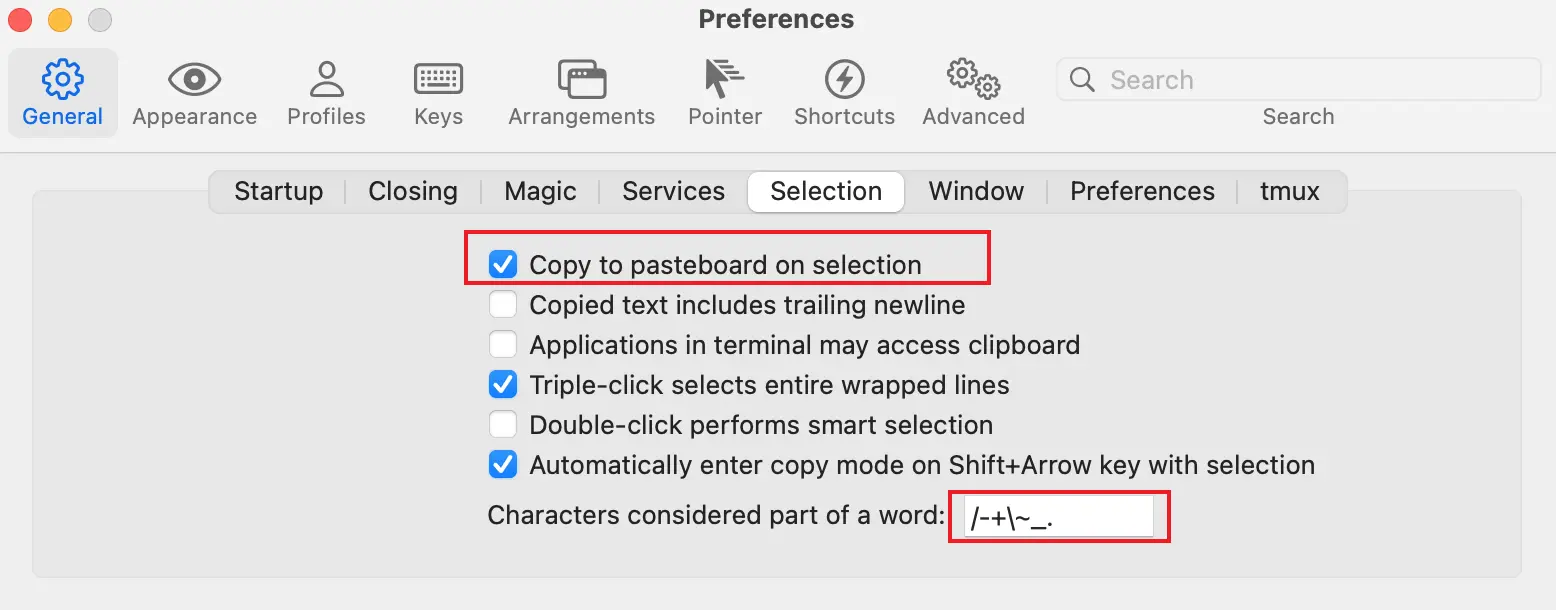
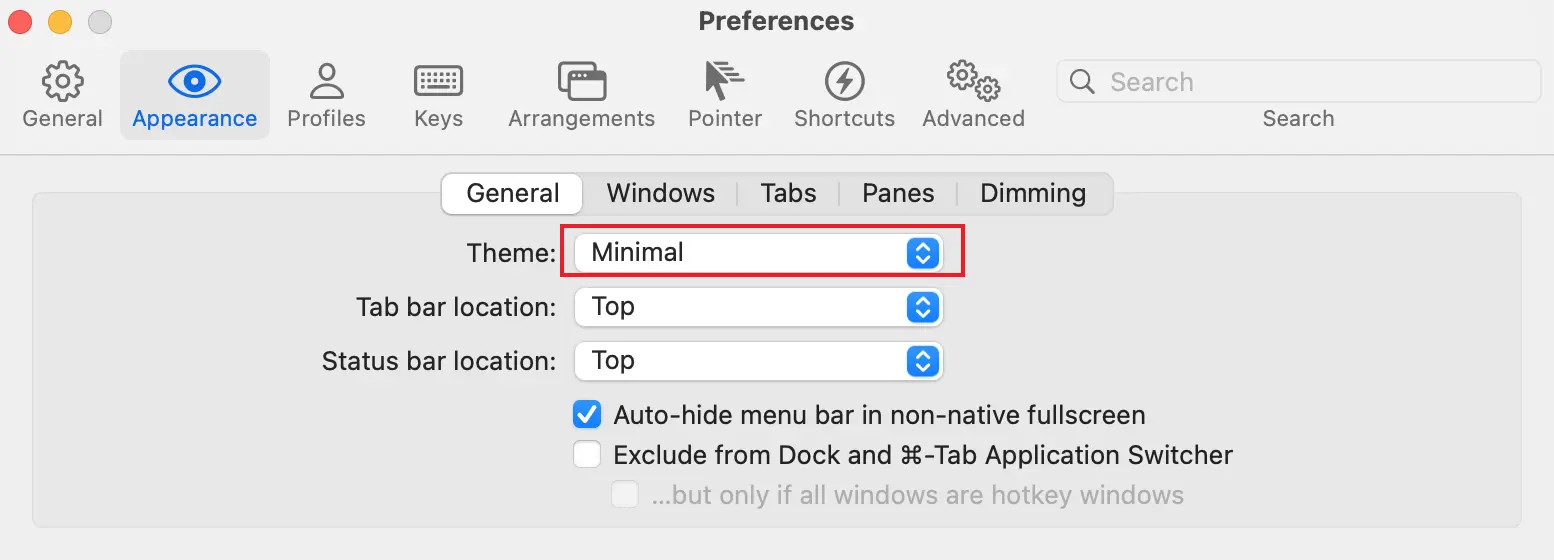
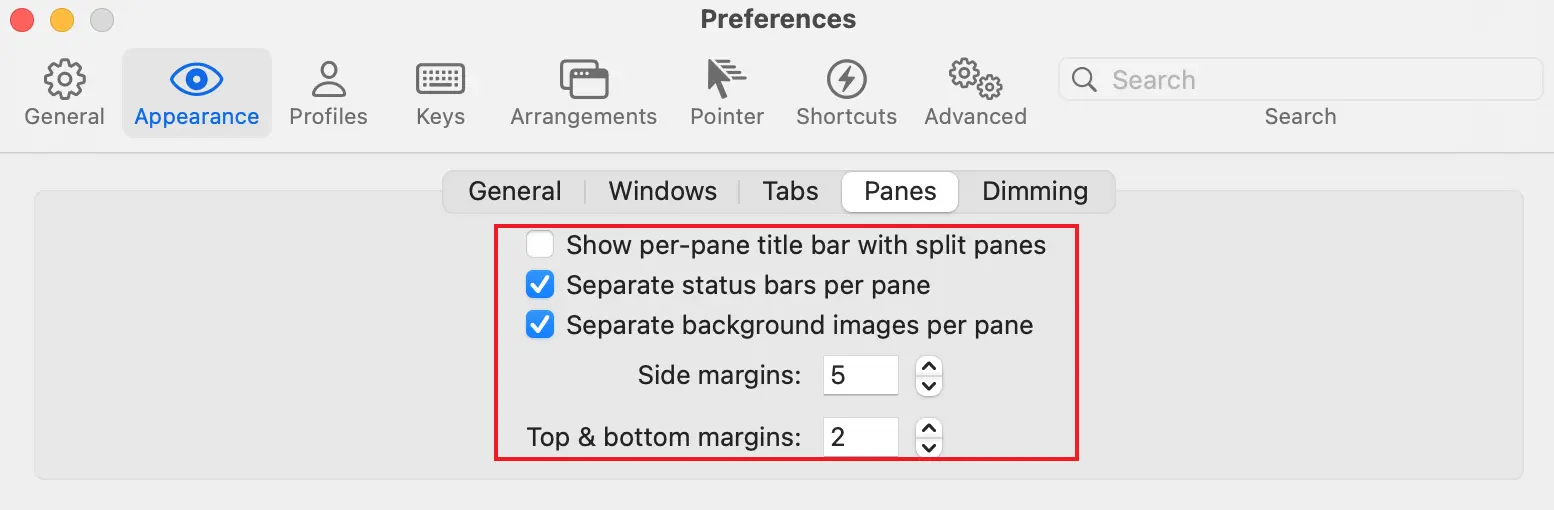
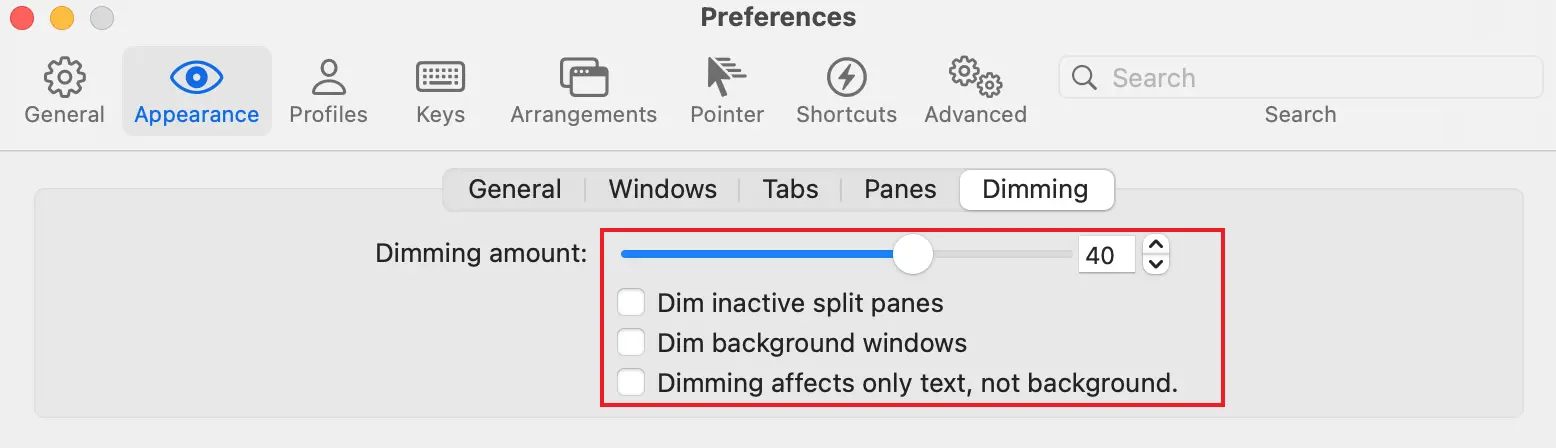
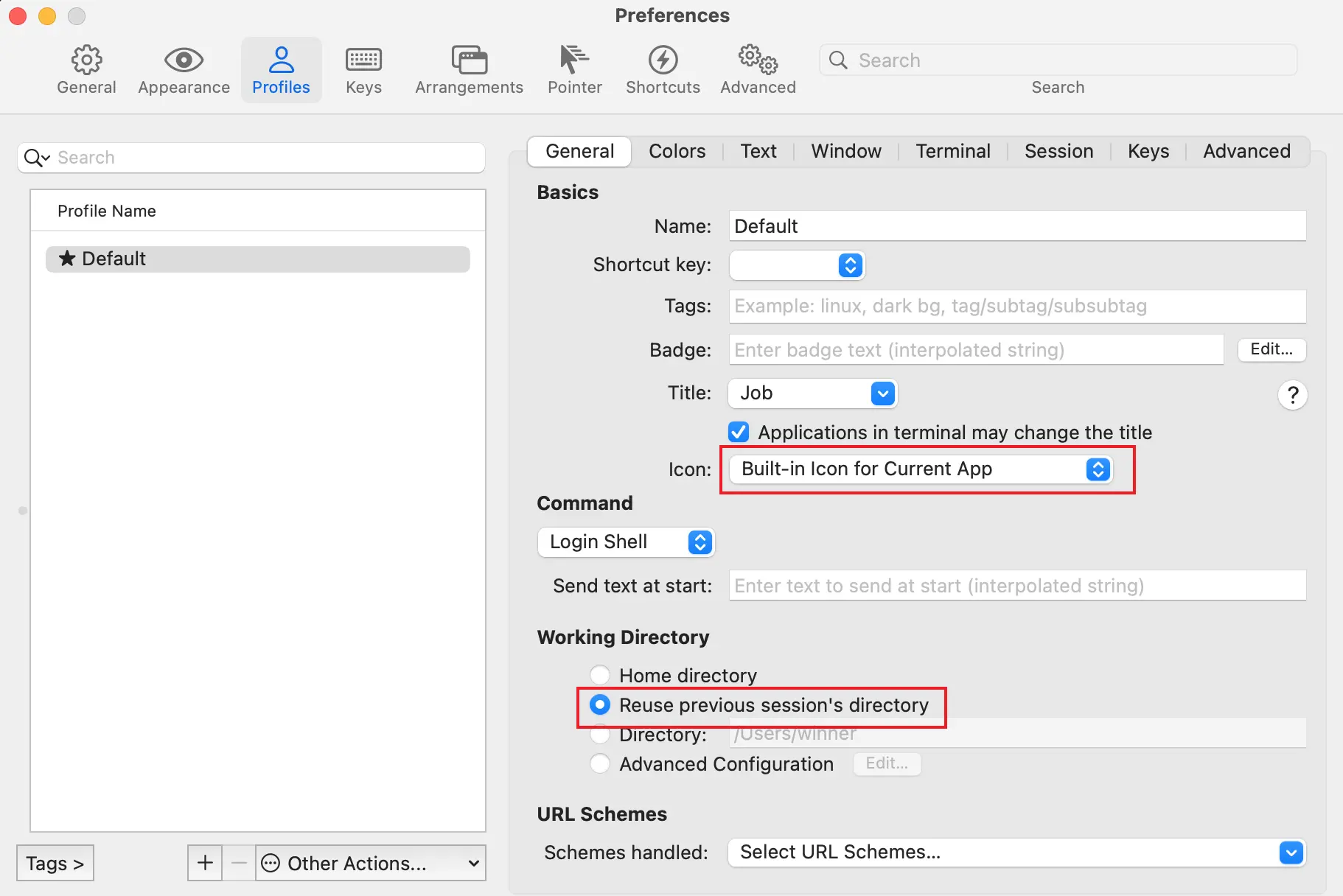
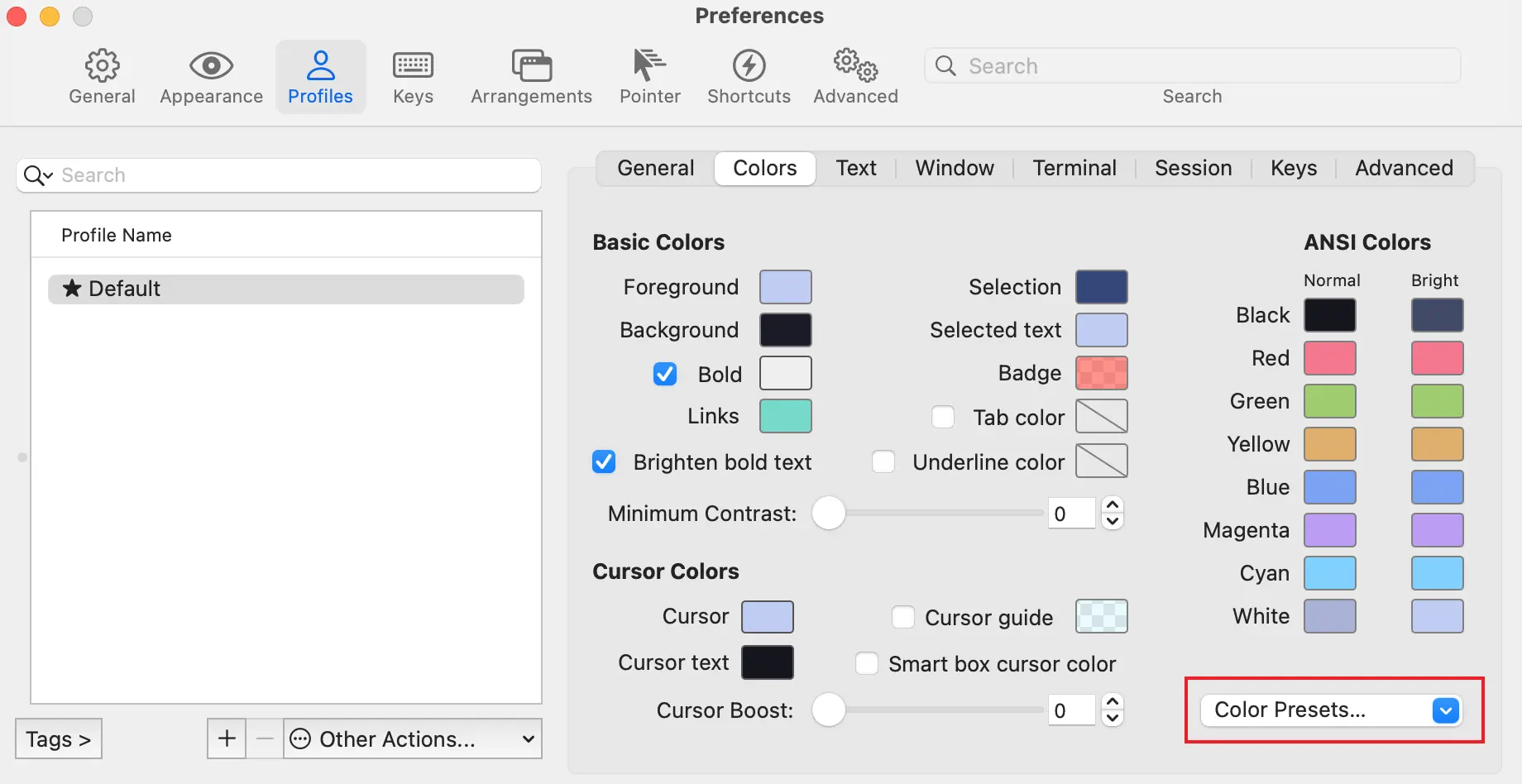
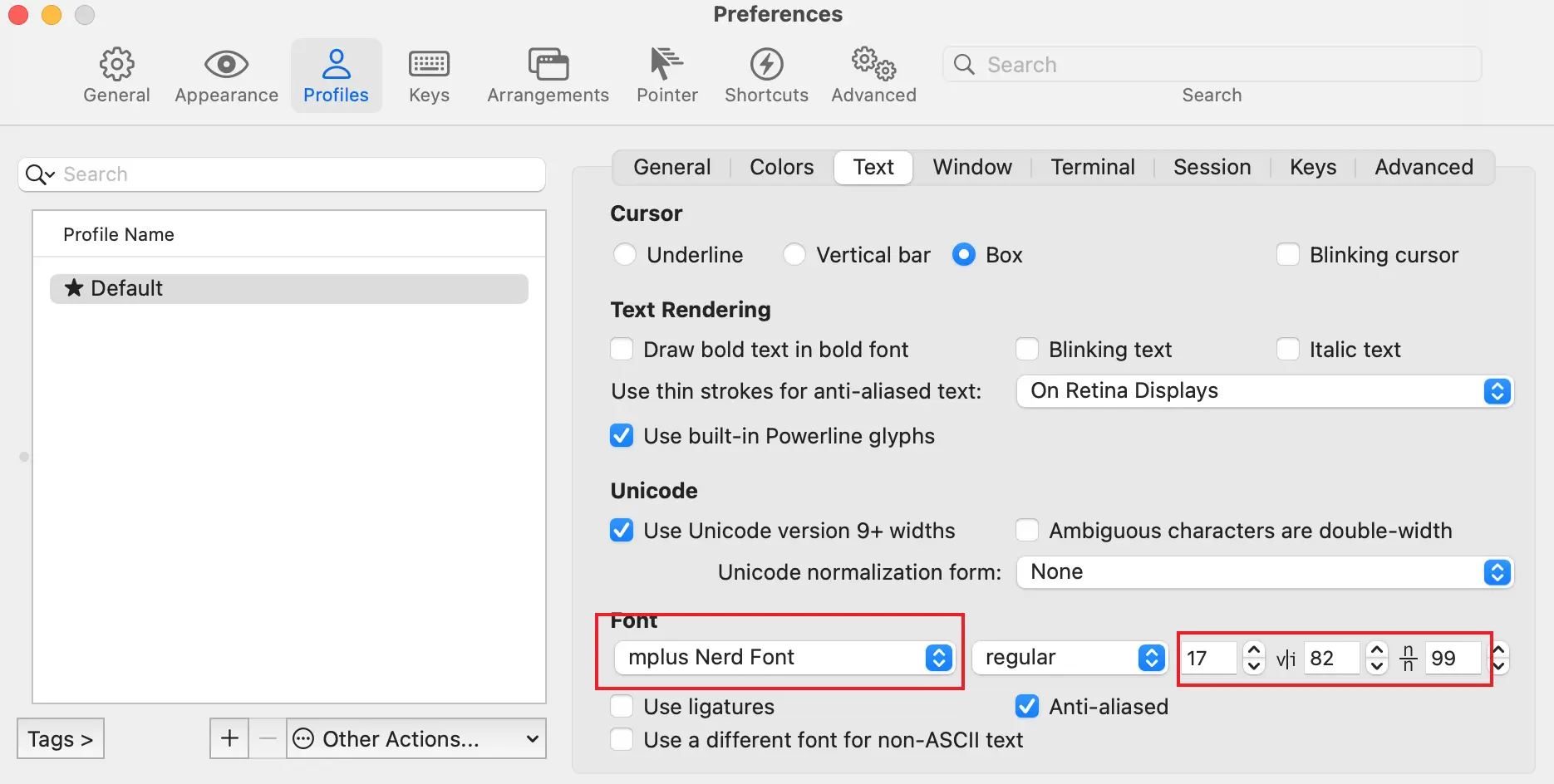

这时Mac系统默认终端应用,没经过任何修改。